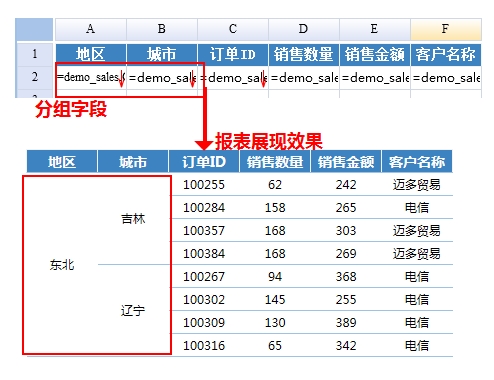列表及分组形式
使用制表助手向导,通过简单的拖拽和勾选便可快速制作列表形式和分组形式的报表。
进入列表及分组制作助手向导界面的入口有下面三种:
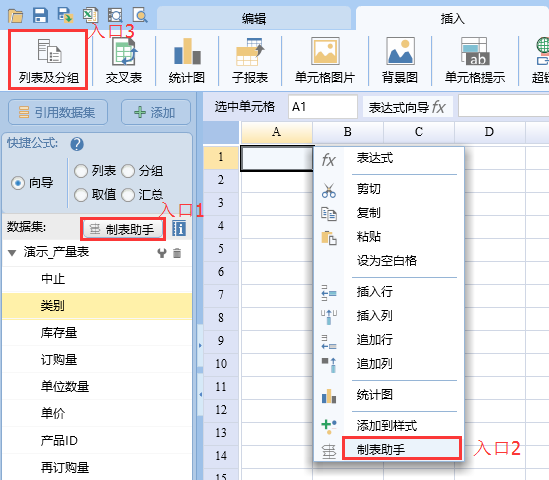
插入列表及分组
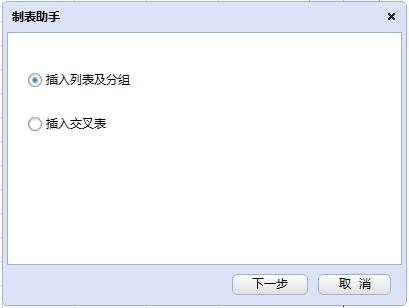
适用于存在分组字段和列表字段的报表类型。
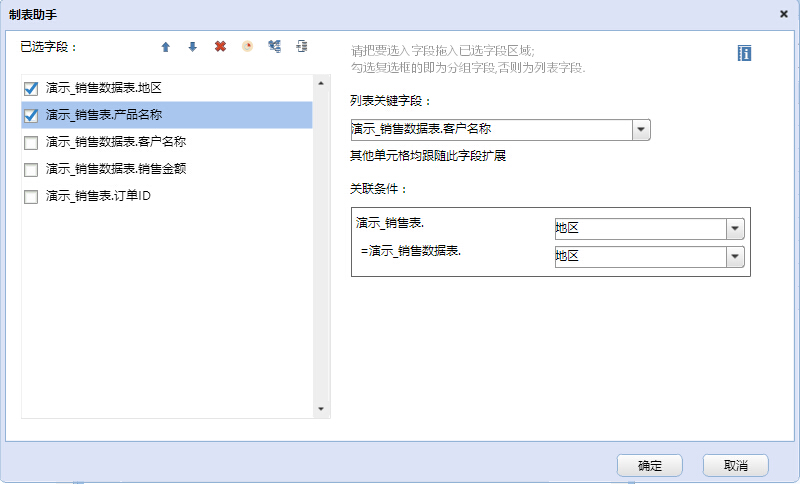
- 设置分组字段
将所需要的字段从数据集中进行拖入,拖入字段后将需要作为分组字段的字段勾选上。勾选后的分组字段将显示在列表字段上方,将不会出现在列表关键字段可选范围内。
- 设置不规则分组字段
将所需要的字段从数据集中进行拖入,然后进行不规则分组字段设置:可设置枚举分组和重叠分组。
详细的使用方式可参见:不规则分组章节的内容。
- 设置按段分组字段
将所需要的字段从数据集中进行拖入,选择按段分组,可自定义分割点,也可选择已有参数进行分段设置。
详细的使用方式可参见:不规则分组章节的内容。
- 设置列表关键字段
下拉列表中选处需要设置为关键字段。
- 设置字段统计方式
选中需要设置统计方式的字段,根据需求选择统计方式。
- 上移下移删除
用户可以根据业务需要上下移动字段的排列顺序,可将不需要的字段进行选中后删除。
- 关联条件
当拖入字段为多个数据集中的字段时,需要进行字段的关联,将不同的数据集的数据进行关联。
列表式报表的制作示例
制作如下图所示的列表式报表,可以选中列表起始格A2单元格,然后将需要列表展示的数据集字段依次拖入“制表助手”的“列表字段”区域:
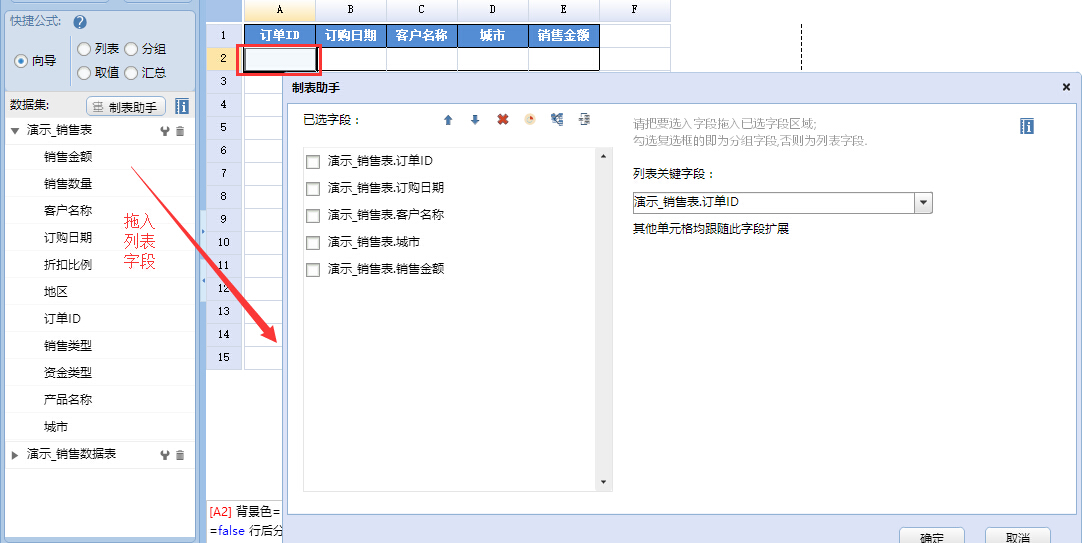
“制表助手”将自动向报表单元格放入取数公式,实现数据列表展现:
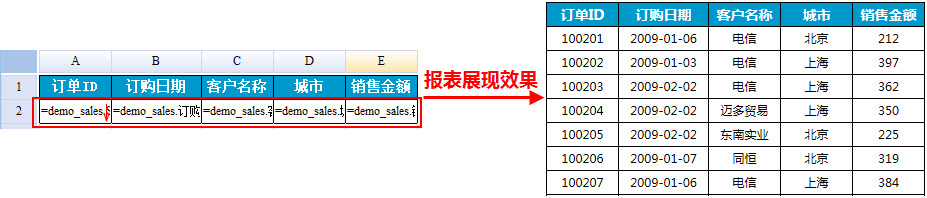
分组式制作示例
制作如下图所示的分组式报表,可以选中列表起始格A2单元格,然后将需要列表展示的数据集字段依次拖入“制表助手”的“列表字段”区域:
勾选需要设置为分组字段的字段,选中需要设置的列表关键字段。
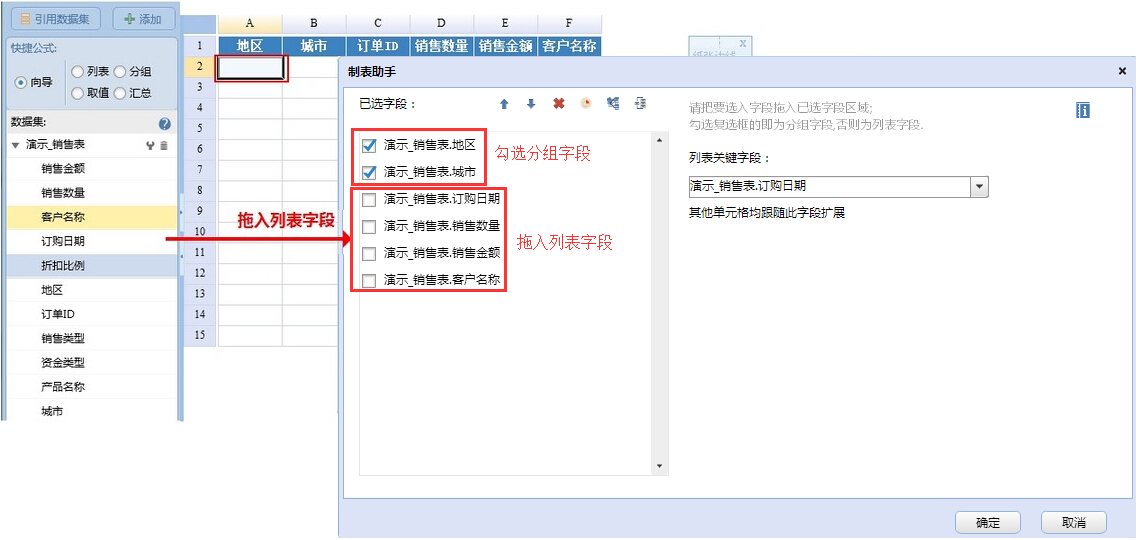
“制表助手”将自动向报表单元格放入取数公式,实现数据分组展现: